- Hoe inloggen op de WordPress-beheerder?
- Hoe de login en het wachtwoord te wijzigen om het WordPress admin panel te betreden?
Hallo, beste lezers van de blog KtoNaNovenkogo.ru. Deze vraag ligt voor de hand bij iemand die deze blog-engine al onder de knie heeft (lees hier over verschillende website- en blog-engines die populair zijn onder internetgebruikers en stem op je huisdier, als die er al is), maar het komt vaak aan bij degenen die net beginnen met WordPress (in elk geval deed ik dat).
Over het algemeen is deze engine heel gemakkelijk te leren. na de je hebt WordPress gedownload van de officiële site Je kunt meteen beginnen met het schrijven van berichten. Maar toch zijn er een aantal vragen die voor alle nieuwelingen opduiken en die ik zal proberen om kort maar in detail op de pagina's van deze rubriek te antwoorden.
Hoe inloggen op de WordPress-beheerder?
Als u het WordPress-beheerderspaneel wilt openen, typt u de adresbalk van uw browser
http://sait.ru/wp-admin/
Vervang in plaats van sait.ru de domeinnaam van uw site (blog). In het venster dat wordt geopend, geeft u aan wanneer u bent uitgegeven installeren van WordPress login en wachtwoord.
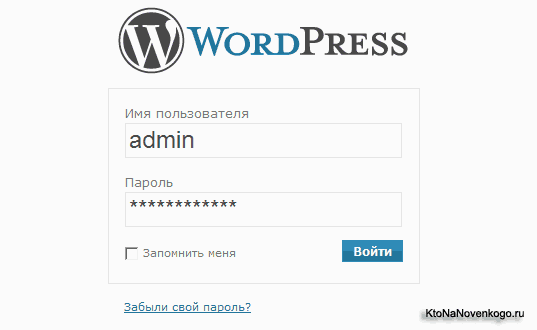
Als gevolg hiervan komt u in het WordPress-beheerdersgebied.
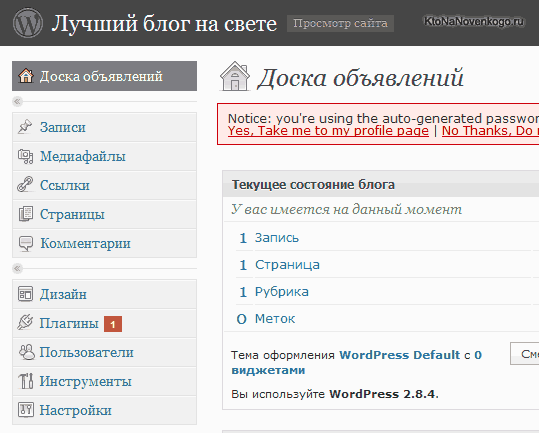
Daarin kunt u stel je blog in . schrijf notities . werken met plug-ins en nog veel meer. Gefeliciteerd met het voltooien van de installatie van WP en het begin van het glorieuze pad webmasters in runet .
Hoe de login en het wachtwoord te wijzigen om het WordPress admin panel te betreden?
Ik adviseer u om het wachtwoord dat u door WordPress is gegeven te veranderen in een ander wachtwoord om mogelijke problemen te voorkomen. Om dit te doen, selecteert u het item "Gebruikers" in het menu aan de linkerkant en klikt u vervolgens op de "admin" -gebruiker:
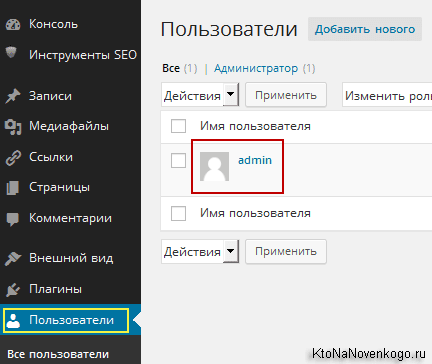
Onderaan de pagina in het gedeelte "Nieuw wachtwoord" moet u het gewenste wachtwoord twee keer invoeren om het beheerdersgedeelte te openen. Vergeet vervolgens niet op de knop "Profiel bijwerken" te klikken om de wijzigingen toe te passen.
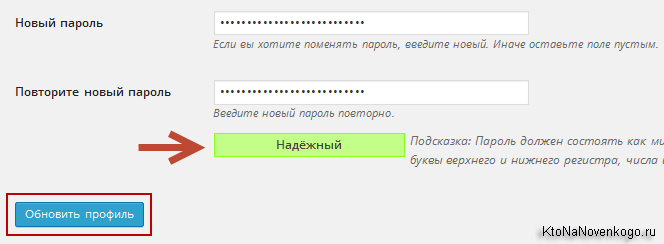
Wachtwoorden weten waar ze moeten opslaan? Juist, op een veilige plaats. En wat zou veiliger zijn Kipasa van wie de database is opgeslagen cloud op dropbox . Het lijkt mij dat dit de beste optie is.
Overigens adviseer ik je om de gebruikersnaam "admin" in iets anders te veranderen , zodat het voor aanvallers moeilijker is om een combinatie te kiezen om je admin-gebied in te voeren. Vertel me niet dat je niets hebt om te stelen - ze zijn kapot door streaming methoden sites met virussen infecteren en maak ze je poppen (deuropeningen).
U kunt de aanmeldingsgegevens van de beheerder niet wijzigen (specificiteit van de engine). Maar je kunt sluw worden. Het volstaat om een andere gebruiker met beheerdersrechten te maken en vervolgens kan de oude eenvoudig worden verwijderd.
Dus, eerst in de admin uit het linkermenu, selecteer "Gebruikers" - "Toevoegen", en vul dan het formulier in dat opent, waar u een nieuwe login, mailbox en nieuw wachtwoord moet opgeven. Zorg ervoor dat u de optie "Beheerder" selecteert in het laatste item "Rol " .
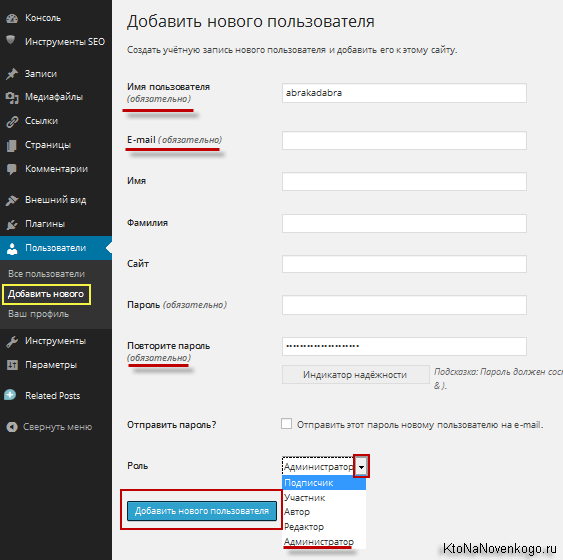
Hierna moet u het WordPress-beheerderspaneel afsluiten . Dit wordt gedaan in de rechterbovenhoek van het venster van het beheerdersvenster - klik op uw login en selecteer de optie "Afsluiten".
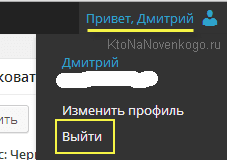
Voer vervolgens het admingebied in, maar met de login en het wachtwoord van de nieuwe beheerder die u zojuist hebt gemaakt. Ga vanuit het linkermenu naar "Gebruikers" - "Alle gebruikers" en verwijder de beheerdersaccount daar. Zoals je ziet, is alles eenvoudig. En je was bang ...
Veel geluk voor jou! Tot ziens op de pagina's van de blog KtoNaNovenkogo.ru
Collecties per thema
Ik gebruik voor inkomsten
Hoe inloggen op de WordPress-beheerder?Hoe de login en het wachtwoord te wijzigen om het WordPress admin panel te betreden?
Hoe inloggen op de WordPress-beheerder?
Hoe de login en het wachtwoord te wijzigen om het WordPress admin panel te betreden?
Wachtwoorden weten waar ze moeten opslaan?






